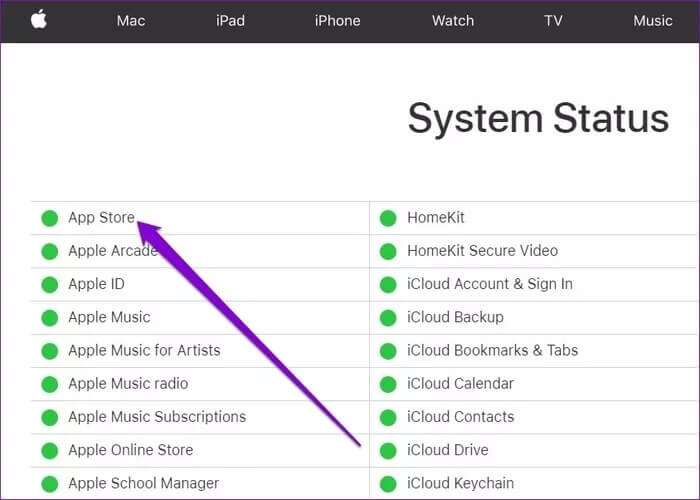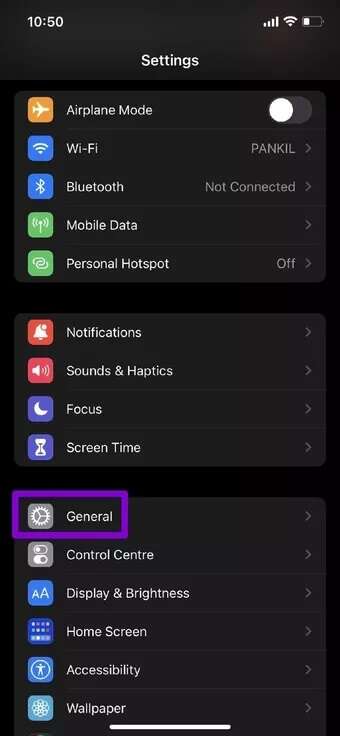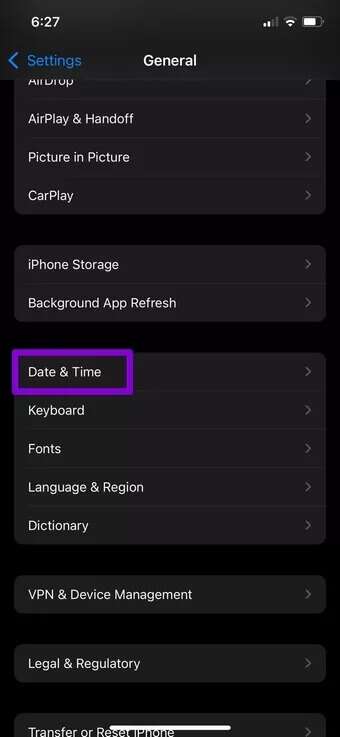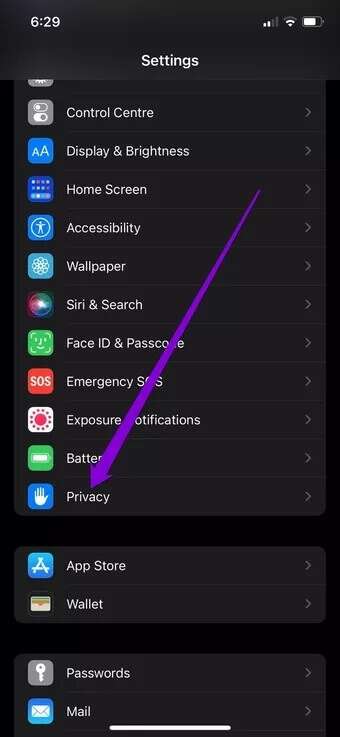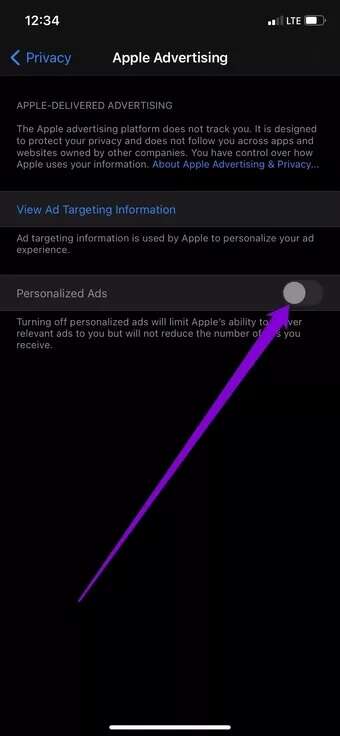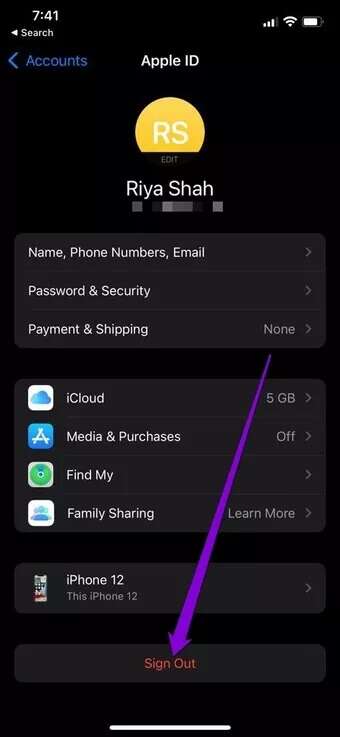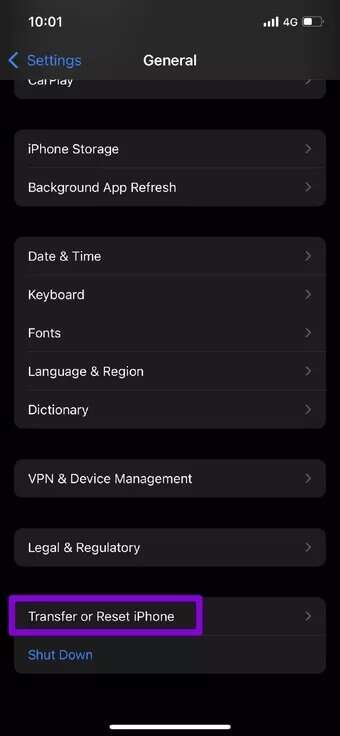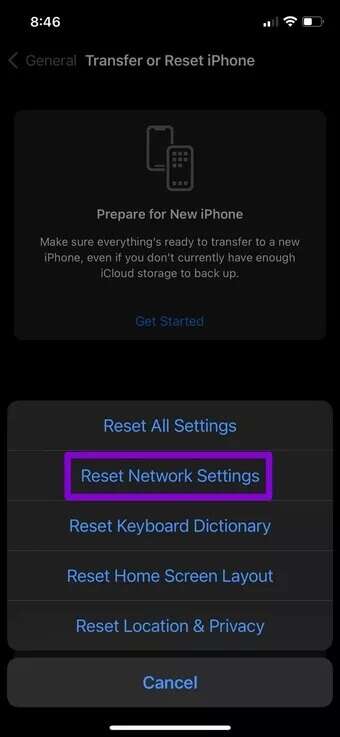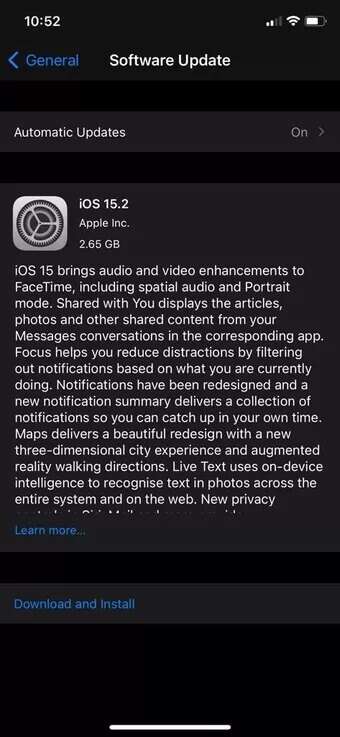Top 8 Möglichkeiten, um zu beheben, dass die Suche im App Store auf dem iPhone nicht funktioniert
Funktioniert das App Store-Suchtool nicht? Nun, du bist nicht allein. Mehrere andere Benutzer wurden von einem ähnlichen Problem bei der Suche nach belästigt ihre Apps und Spiele Liebling. Daher haben wir diesen Leitfaden erstellt, um Ihnen zu helfen.
Die Ursache könnte von einer schlechten Internetverbindung bis zu einer Serverfehlfunktion bei Apple reichen. Die folgenden Methoden zur Fehlerbehebung helfen Ihnen, das Problem mithilfe der App Store-Suche auf dem iPhone zu identifizieren und zu beheben. Also lasst uns anfangen.
1. Überprüfen Sie Ihre Internetverbindung
Wie sich herausstellt, sollten Sie zunächst die Internetverbindung auf Ihrem iPhone überprüfen. Wenn Ihre Internetverbindung schlecht oder inkonsistent ist, kann der App Store möglicherweise keine Suchergebnisse abrufen.
Du kannst es versuchen Führen Sie einen schnellen Geschwindigkeitstest auf Ihrem iPhone durch Um die Stärke der Internetverbindung zu überprüfen.
2. Überprüfen Sie den Systemstatus des App Store
Wenn das Internet in Ordnung ist, können Sie den Serverstatus des App Store überprüfen. Obwohl es selten vorkommt, kann es im App Store manchmal zu Ausfällen kommen. Sie können die Apple-Systemstatusseite besuchen, um den Status des App Store-Servers anzuzeigen.
Besuchen Sie die Apple-Systemstatusseite
3. Starten Sie Ihr IPHONE neu
Das Neustarten Ihres Geräts bleibt eine der effektivsten Lösungen, wenn Sie kleinere Störungen auf Ihrem iPhone beheben. Bevor wir uns mit anderen Lösungen befassen, können Sie daher versuchen, Ihr Gerät neu zu starten.
Um Ihr iPhone auszuschalten, öffnen Sie die App „Einstellungen“ und gehen Sie zu „Allgemein“. Scrollen Sie nach unten und wählen Sie Ausschalten. Verwenden Sie dann den Schieberegler, um Ihr Gerät auszuschalten.
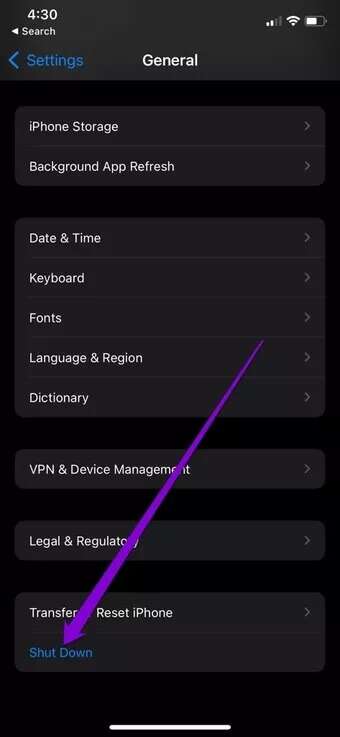
Warten Sie ein oder zwei Minuten, halten Sie die Sleep/Wake-Taste gedrückt, um Ihr iPhone einzuschalten.
4. Überprüfen Sie Datum und Uhrzeit
Wenn Ihr Gerät auf eine falsche Uhrzeit oder ein falsches Datum eingestellt ist, kann es möglicherweise keine Verbindung zu den App Store-Servern herstellen und einen leeren Bildschirm anzeigen. Daher wird empfohlen, dass Sie Ihr Gerät so einstellen, dass es die vom Netzwerk bereitgestellte Zeit verwendet, um solche Probleme zu vermeiden. Hier ist wie.
Schritt 1: Öffnen Sie die App „Einstellungen“ und tippen Sie auf „Allgemein“.
Schritt 2: Gehen Sie zu Datum und Uhrzeit. Schalten Sie den Schalter neben Automatisch einstellen um.
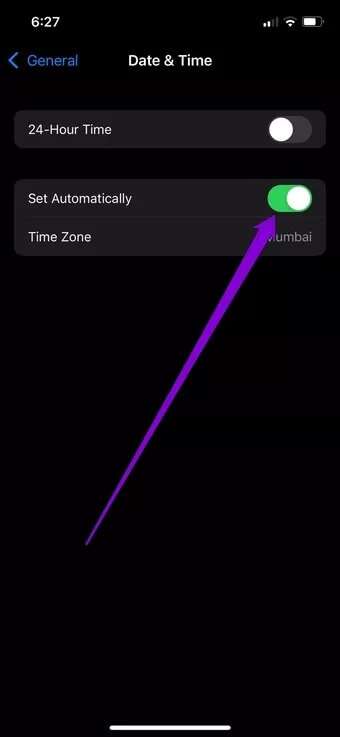
Starten Sie den App Store neu und versuchen Sie erneut, die Suchleiste zu verwenden.
5. Aktivieren Sie personalisierte Werbung
Seltsamerweise berichteten mehrere Benutzer im Forum, dass sie das Problem erfolgreich gelöst haben, indem sie den App Store durchsuchten, indem sie die personalisierte Anzeigenfunktion von Apple aktivierten. Sie können dies auch versuchen.
Schritt 1: Starten Sie die Einstellungen-App auf Ihrem iPhone und gehen Sie zu Datenschutz.
Schritt 2: Scrollen Sie nach unten und klicken Sie auf Apple Advertising. Schalten Sie dann den Schalter neben Personalisierte Werbung um.
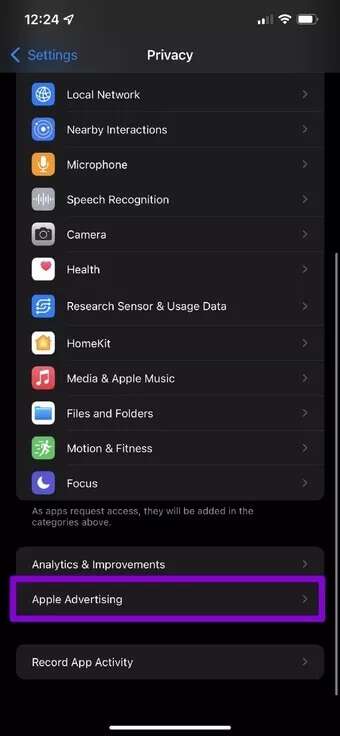
6. Melden Sie sich vom App Store ab und wieder an
Eine andere Möglichkeit, Probleme im App Store zu beheben, besteht darin, sich abzumelden und erneut anzumelden. Dadurch wird der App Store gezwungen, seine Verbindung zu den Servern zu aktualisieren, wodurch die Suche im App Store möglicherweise behoben wird.
Um sich auf dem iPhone von iCloud abzumelden, öffnen Sie die App „Einstellungen“ und tippen Sie oben auf Ihren Namen. Scrollen Sie nach unten und tippen Sie auf die Option Abmelden.
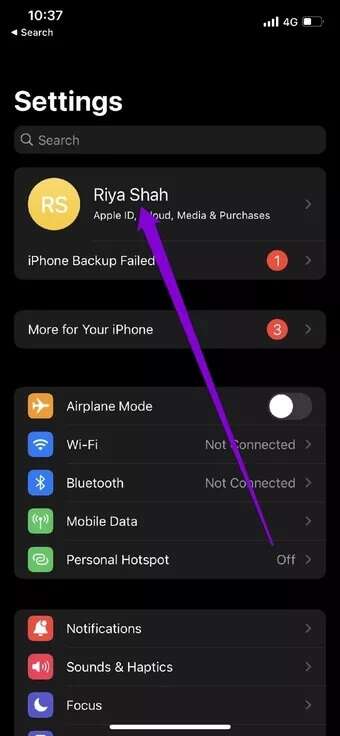
Melden Sie sich erneut mit Ihren Apple-ID-Anmeldeinformationen an, um zu sehen, ob die Suche im App Store einwandfrei funktioniert.
7. Netzwerkeinstellungen zurücksetzen
Ein weiterer Grund, warum Sie möglicherweise Probleme bei der Verwendung der App Store-Suche haben, ist, dass das WLAN nicht verbunden ist oder das Signal ständig schwach wird. In solchen Fällen kann es helfen Setzen Sie die Netzwerkeinstellungen auf Ihrem iPhone zurück. Hier ist, wie es geht.
Schritt 1: Öffnen Sie Einstellungen auf Ihrem iPhone und gehen Sie zu Allgemein. Tippen Sie auf iPhone übertragen oder zurücksetzen.
Schritt 2: Tippen Sie unten auf Zurücksetzen und wählen Sie im Popup-Menü die Option Netzwerkeinstellungen zurücksetzen.
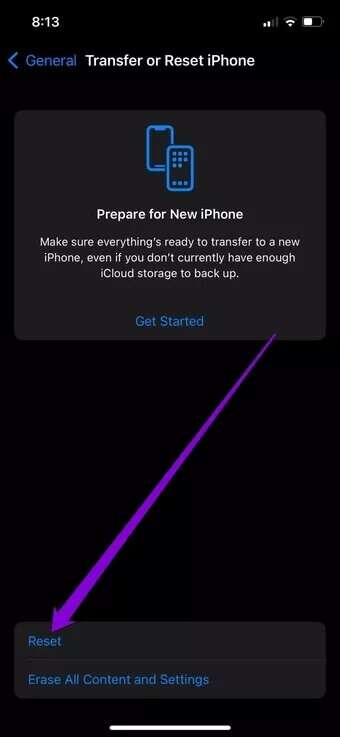
Sie werden nach dem Passwort für die Bildschirmsperre gefragt (falls vorhanden). Tippen Sie nach der Überprüfung auf das Bestätigungsfeld Netzwerkeinstellungen zurücksetzen, um den Wiederherstellungsvorgang zu starten.
8. Aktualisieren Sie Ihr IPHONE
Das Suchproblem im App Store hängt möglicherweise mit einem Fehler in der aktuellen iOS-Version zusammen, und das neueste Update wurde bereits mit einem Fix veröffentlicht. Wenn also keine der oben genannten Lösungen funktioniert hat, können Sie es versuchen Aktualisieren Sie Ihr iPhone Um zu sehen, ob dir das hilft.
Um auf Ihrem iPhone nach Updates zu suchen, öffnen Sie Einstellungen und gehen Sie zu Allgemein. Tippen Sie dann auf Software-Update.
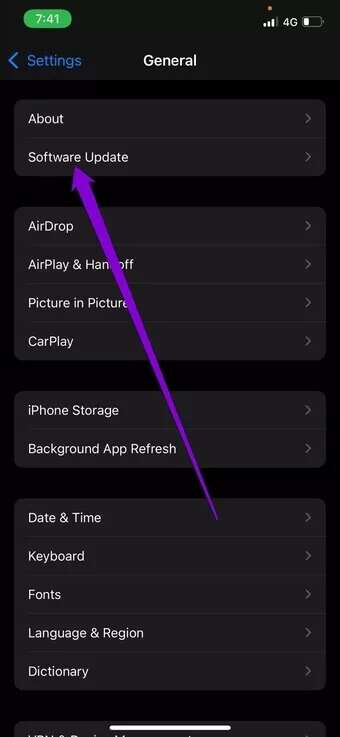
Laden Sie alle ausstehenden Updates herunter und installieren Sie sie, und prüfen Sie, ob Der Appstore funktioniert Na dann.
Ihre Suche endet hier
Obwohl solche Fälle selten sind, wie z Widersprüche mit dem App Store Überhaupt nicht bequem. Wir hoffen, dass die oben genannten Lösungen Ihr Problem mit der App Store-Suche behoben haben und Sie wiederkommen, um Ihre Lieblings-Apps zu erkunden.